Magento2 搜尋關鍵字 / 單字管理

在產品種類與數量眾多的購物網站,如何使客戶能在搜尋關鍵字時,更快速找到自己想要的產品,是購物網站增加訂單量的其中一大因素,今天要來教大家如何在Magento 2 管理搜尋的詞彙以及單字整理,了解大部分客戶喜歡用甚麼字眼來搜尋相關產品,以及該使用率,觀察整理完成後,並集合各種解釋意思或是可能錯字,來引導客人到他們心中確切想要找的產品,例如客戶想找 咖啡杯 可能會搜尋 、coffe、cofee、咖杯.. (甚至錯字),但其實都是要希望能找到咖啡杯,藉由Magento 強大的詞彙管理系統,來集合各種可能關鍵字,來引導客戶到相對應的產品,以下為這次教學的重點
- 搜尋詞彙、關鍵字整理 、修正關鍵字連結
- 同義詞管理
搜尋詞彙、關鍵字整理
以下將模擬客戶搜尋不到關鍵字狀況,後台如何發現並做應對,假設在購物網站我想搜尋"旅行杯" 這個產品,在搜尋欄位輸入旅行杯時,可發現搜尋不到任何結果。
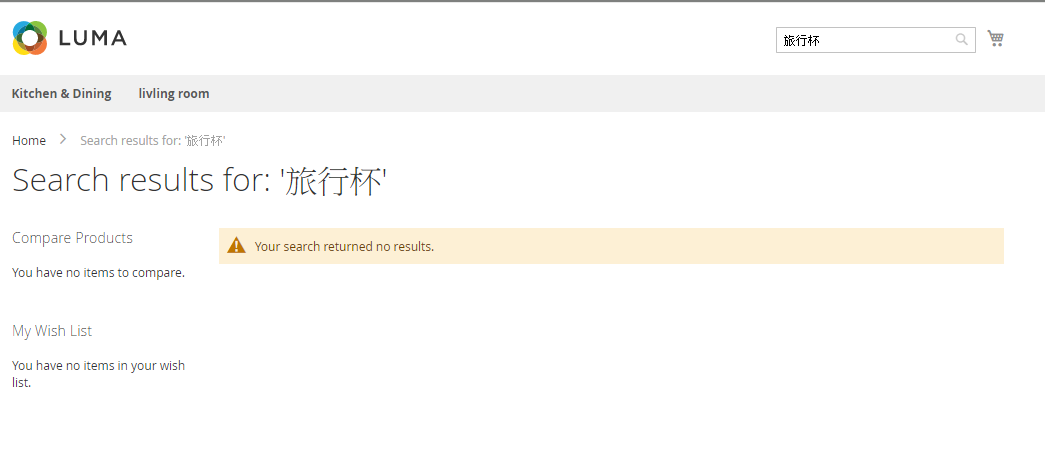
這時管理員可在後台觀察狀況,在後台左邊主選單選擇
Marketing >> 在SEO & Search 底下選擇Search Terms會進搜尋關鍵字的頁面如下圖所示,此頁面紀載了客戶在網站上搜尋的所有關鍵字詞彙,
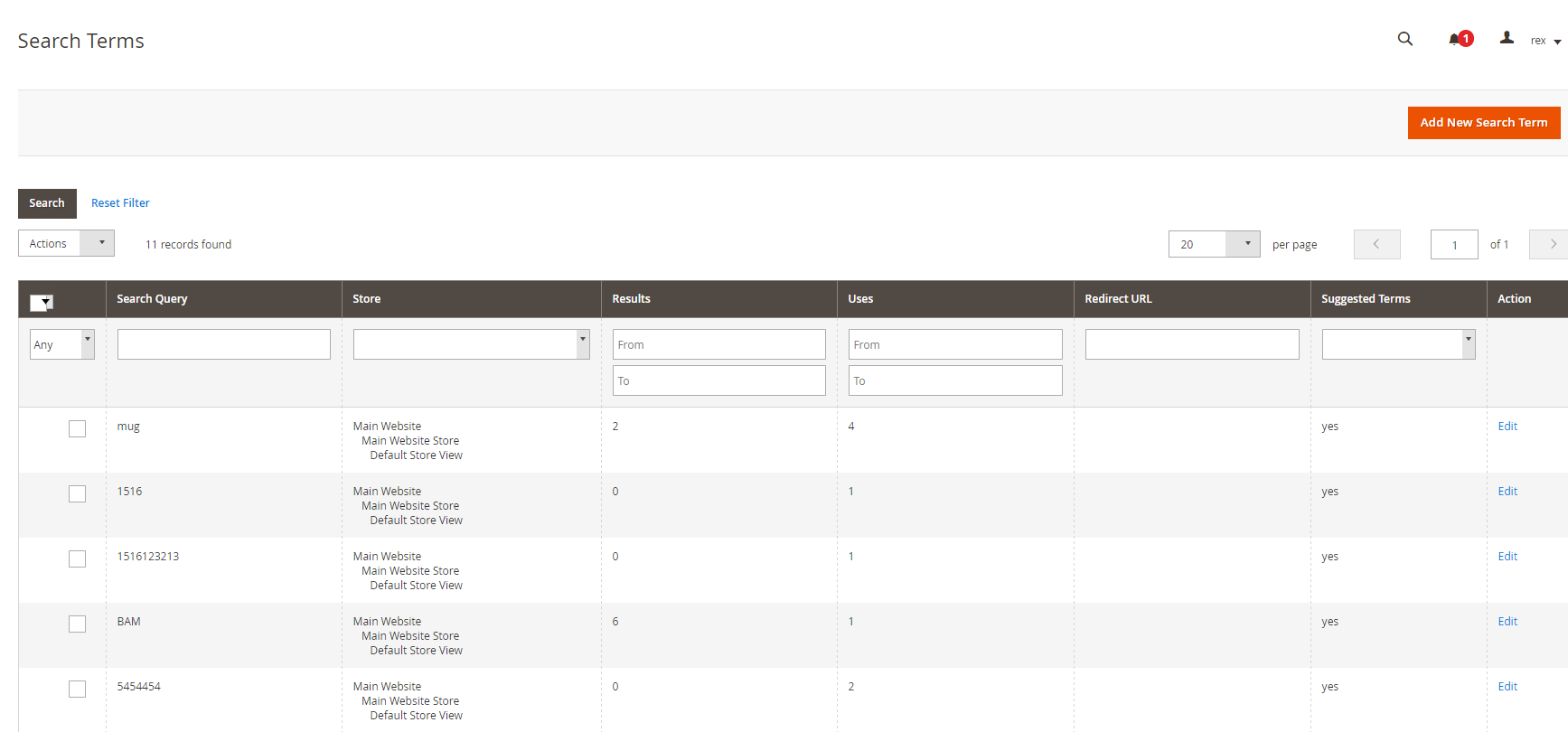
裡面記載了搜尋了甚麼關鍵字、關鍵字的搜尋次數,而搜尋此關鍵字的客人是否有找到他要的東西,他連結到哪邊?是否正確? 此頁面都可以找到。
由此圖可發現搜尋"旅行杯"的次數高達20次,但搜尋結果皆為0 ,相關還有搜尋杯子、tarvel (拼錯字)的 ,可能皆為想要搜尋旅行杯的客人所始有的關鍵字詞彙,所以我需要把該詞彙設定成引導到"旅行杯的產品頁面。
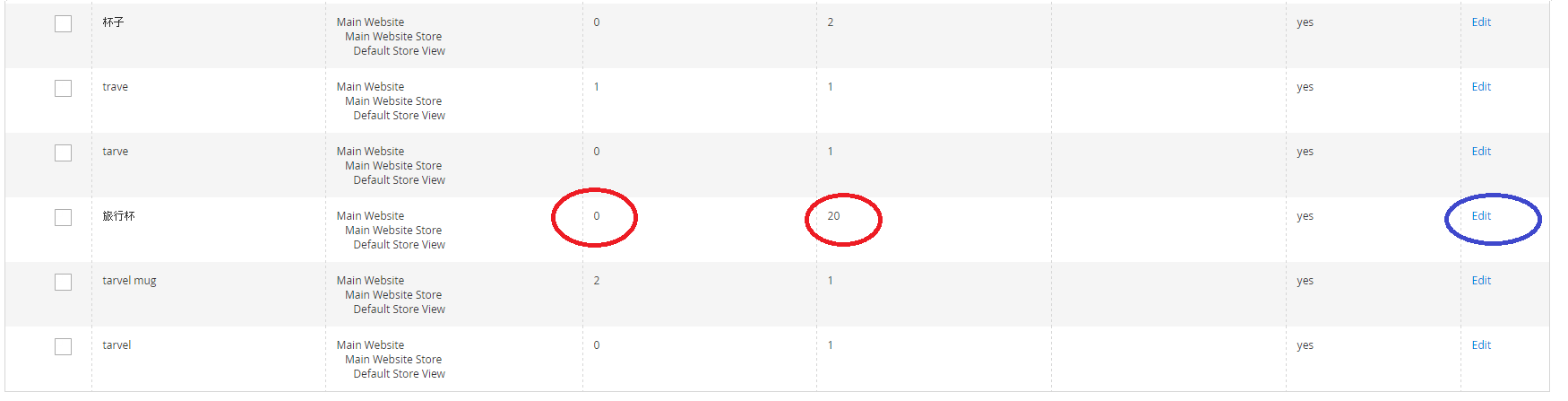
點選旅行杯這關鍵字右手邊的Edit 做編輯(藍色圈),會進入下圖的頁面,
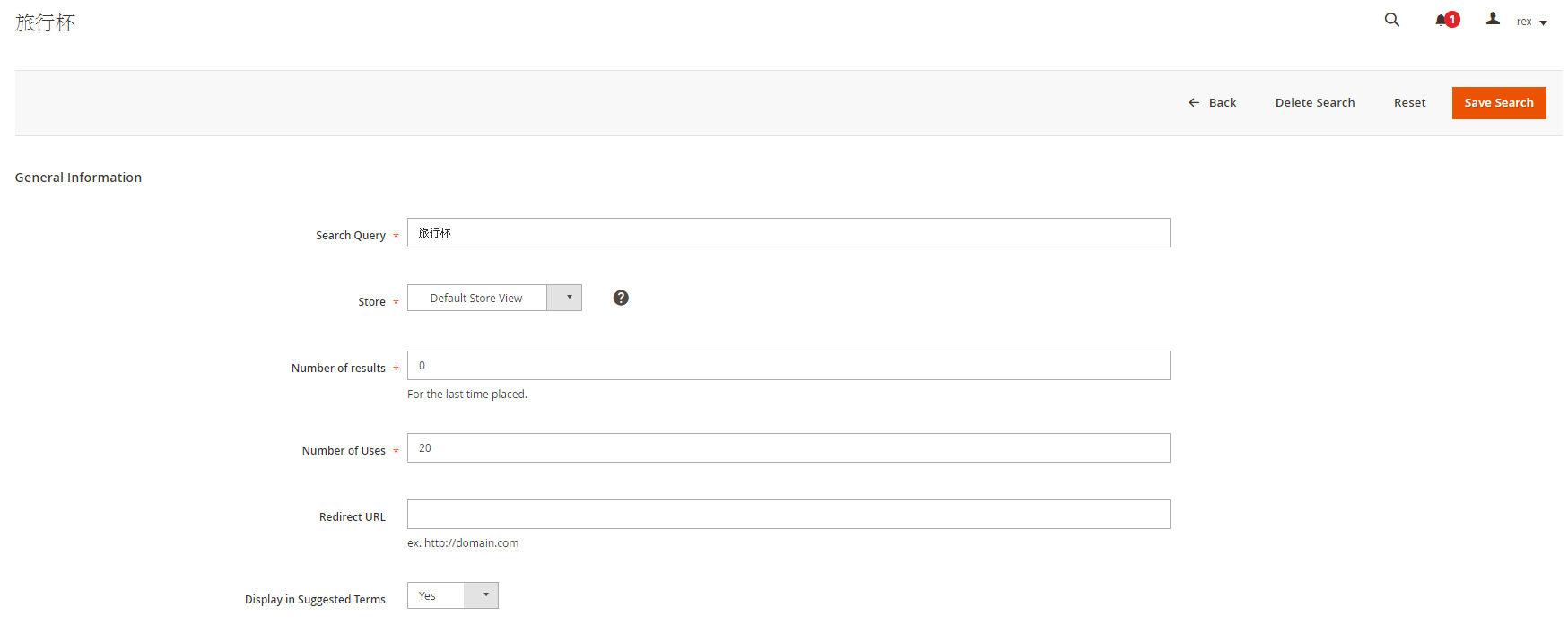
Search Query : 該關鍵字的詞彙
Store : 可選擇哪一個商店頁面
Number of results : 查詢的結果數量 (目前是0)
Number of Uses : 此關鍵字的搜尋數量 (目前已經是20了) 必須趕快修正搶回客人
Redirect URL : 希望搜尋此關鍵字的客人要到哪個頁面 ,在此我們將貼上 旅行杯的產品頁面。

Display in Suggested Terms : 是否在建議搜索關鍵字中顯示 (預設值為Yes)
完成後 選擇右上方的Save Search 即完成該關鍵字的索引設定了。
![]()
回到前台搜尋欄位,搜尋旅行杯則就會直接跑出旅行杯的產品頁了。
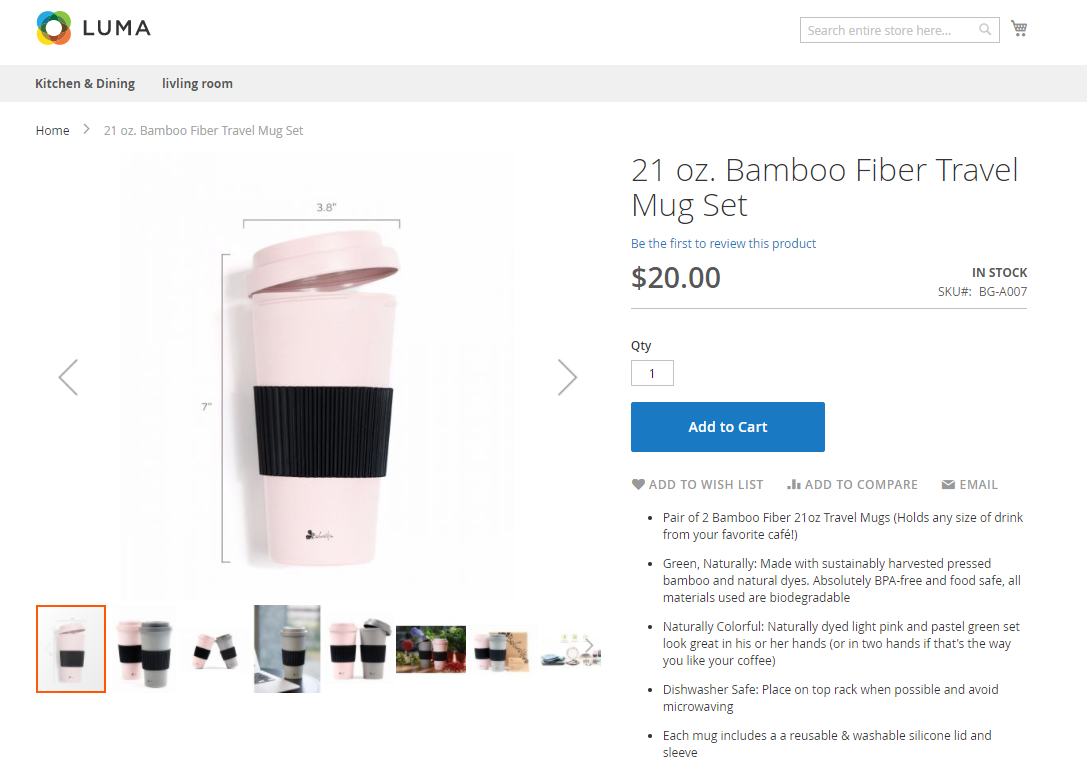
關鍵字群組整合
由剛剛的範例,可發現搜尋旅行杯的人 可能還有輸入錯字 或是其他意思的詞彙 想要來找該產品,在Magento 1 時就得像剛剛這樣操作一樣 ,每個詞彙一個一個去編輯,這樣對於大網站管理來說相當麻煩,Magento2 則有同義詞管理介面,將可改善此狀況,快速管理所有同義詞。
首先需設定好其中一個關鍵字索引,如同上述的旅行杯案例,完成該設定後,點選Magento2 主選單的後台 Marketing >> 在SEO & Search 底下選擇Search Synonyms會進入同義詞管理頁面如下圖所示
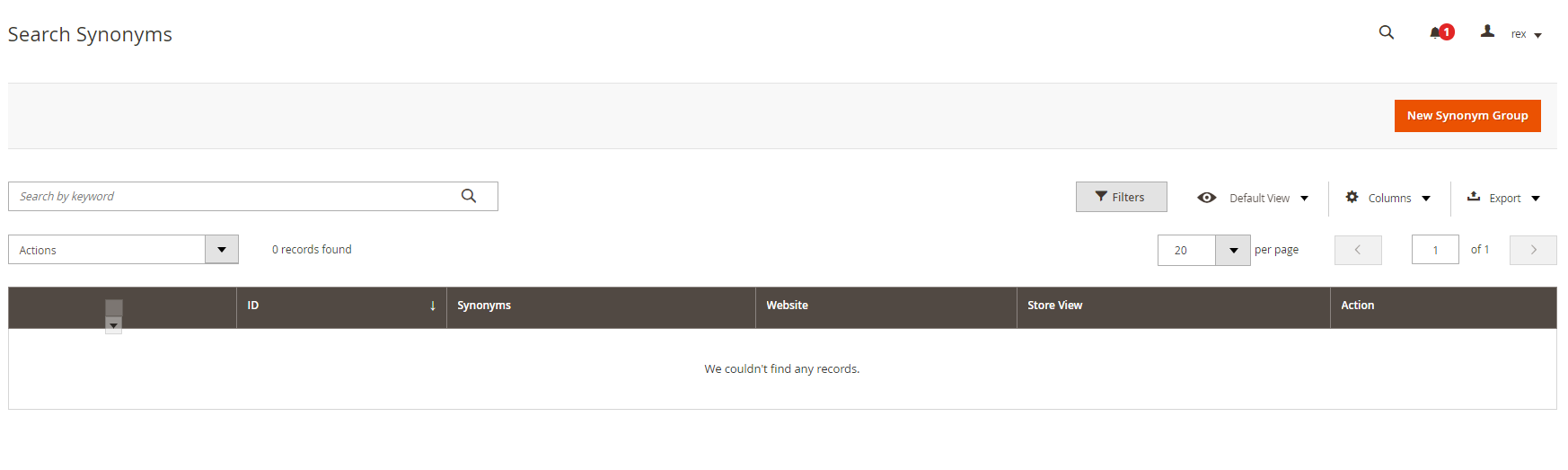
點選右上角新增同義詞群組
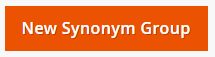
此同義詞彙整非常簡單
選擇好你要的商店網站後
在下方以逗點的方式key所有客戶搜尋過的關鍵字,或是客戶可能會輸入的關鍵字,但記得要將已經是正確能搜尋到詞彙 也寫入進去,這樣所有同義詞皆會引導該正確詞彙中,例如:該產品裡面有 travel 這個字
在此我們輸入==>travel,旅行杯,tarve,驢型杯,杯子,呂行杯
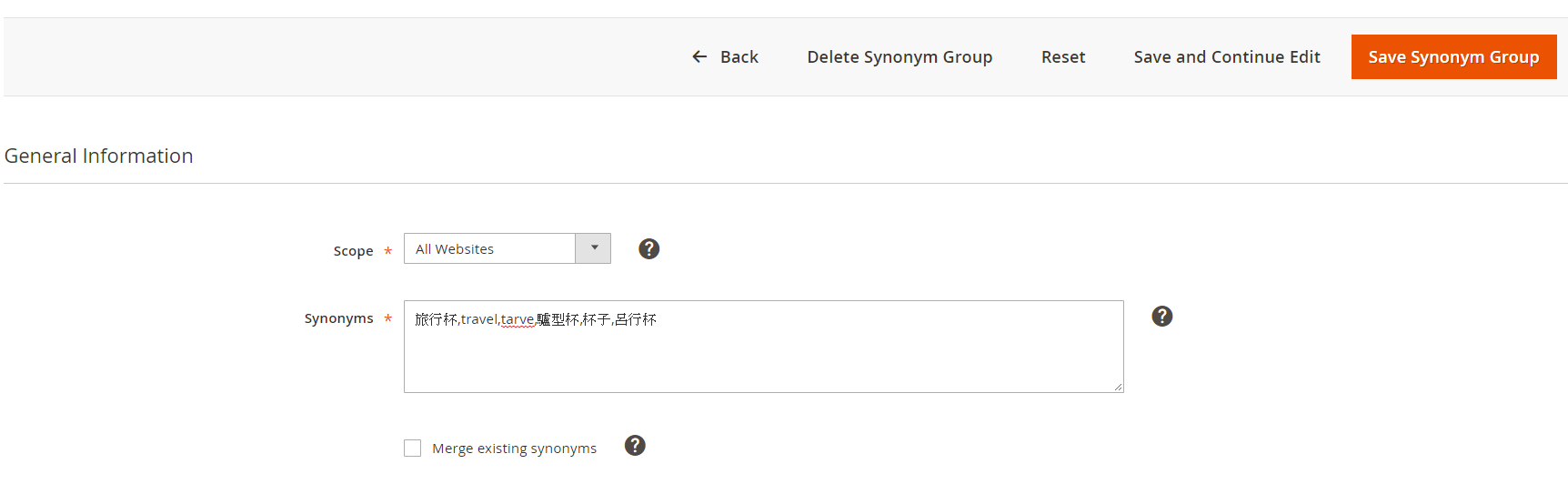
完成後點選右上角的Save Synonym Group 就完成同義詞設定了
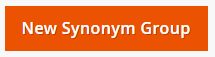
接下來我們在搜尋欄 故意搜尋"驢型杯"看看

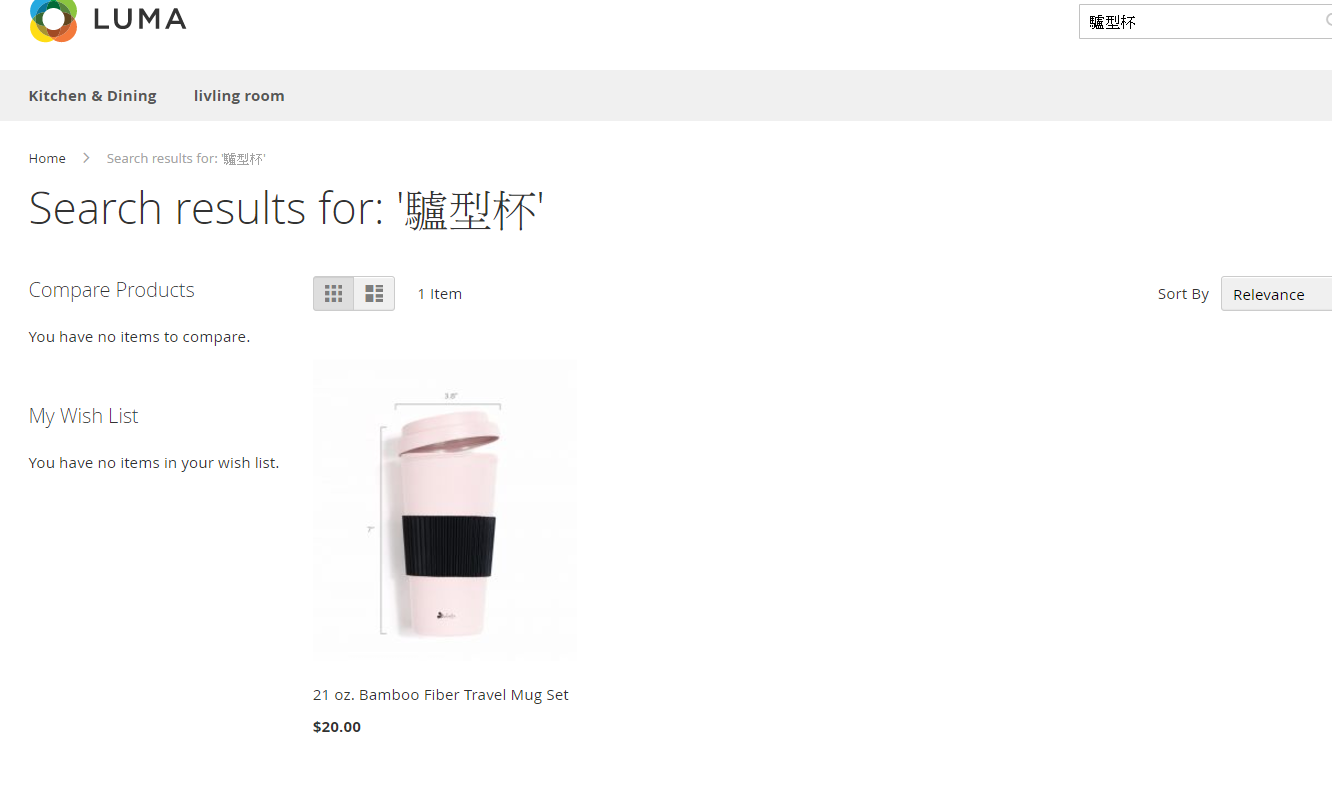
搜尋結果也確實引導到Travel Mug 旅行杯 裡面了,以上是這次搜尋關鍵字 / 單字管理 教學。




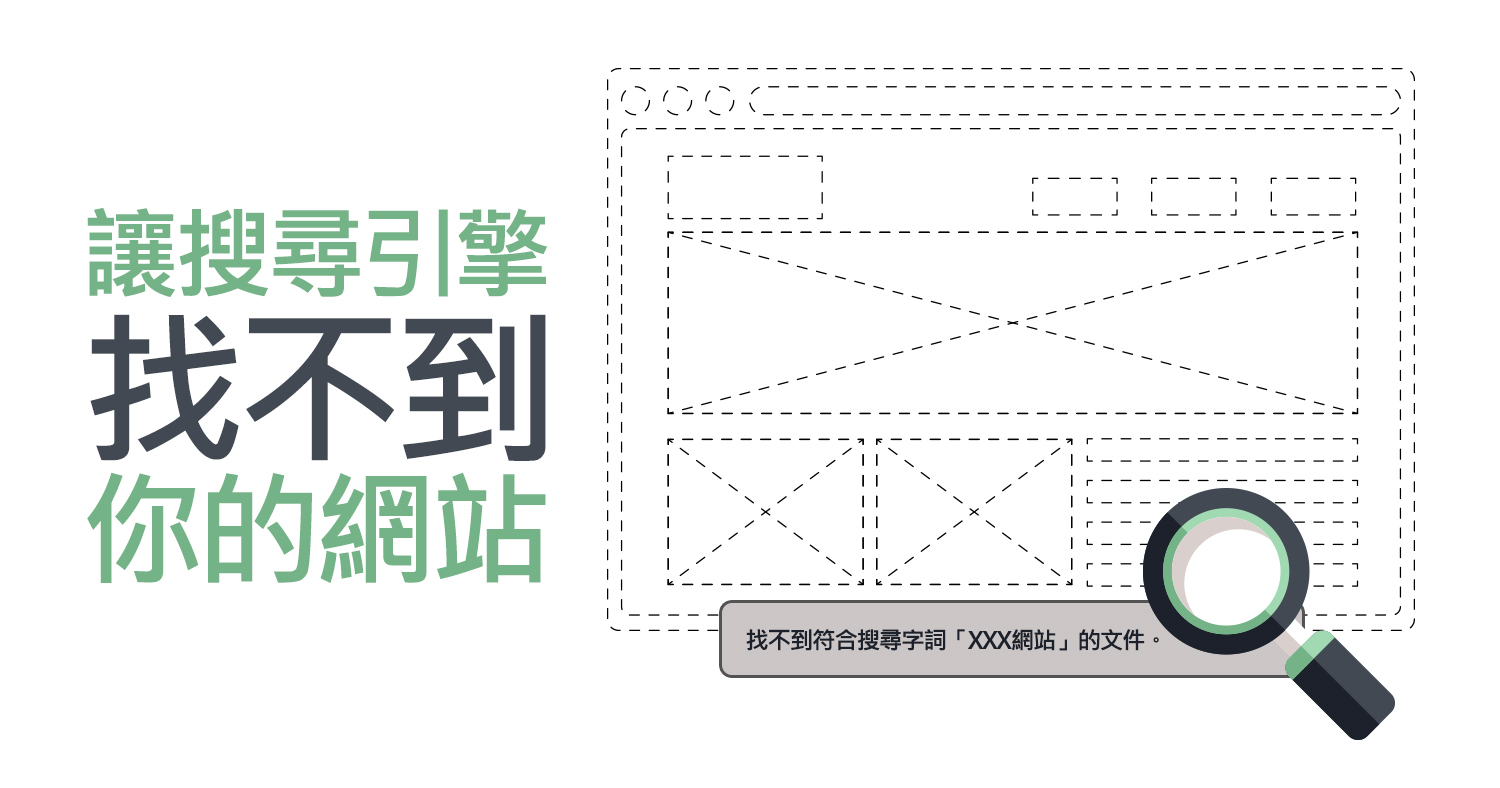


我要留言